생일, 휴가 또는 다른 축하 행사에도 사진을 찍는 것은 불가피합니다. 그들은 친구나 사랑하는 사람과의 모든 행복한 순간을 포착합니다. 스냅 사진을 안전하게 보관하기 위해 Google은 사진 및 동영상의 홈이라고도 하는 Google 포토에 사진을 보관하는 경향이 있습니다. 모든 사진과 비디오를 백업 하는 가장 인기 있는 응용 프로그램입니다. 장점은 다양한 플랫폼에서 사용할 수 있기 때문에 호환성입니다.
그러나 문제는 Google 포토에서 영구적으로 삭제된 사진을 복구하는 방법입니다. Google 포토에서 일부 사진을 삭제한 적이 있다면 상황이 얼마나 실망스러울 수 있는지 이해할 것입니다. 다행히도 삭제된 Google 사진을 다시 가져올 수 있는 가능한 방법을 안내해 드리겠습니다. 자, 뛰어들자.

Google 포토가 사진을 보관하는 데 선호되는 앱이라면 영구적으로 삭제된 사진을 복구할 수 있는지 궁금합니다. 대답은 '예'입니다. 일반적으로 Google 포토 애플리케이션에서 사진을 삭제하면 사진이 보이지 않습니다. 그러나 여전히 복구할 수 있습니다.
앱에서 사진을 삭제한 후 휴지통 폴더로 알려진 특정 폴더로 이동합니다. 휴지통 폴더의 모든 콘텐츠는 약 60일 동안 보관되며 그 후에는 영구적으로 삭제됩니다. 따라서 Google 포토 앱에서 사진을 삭제한 경우에도 휴지통 폴더에서 사진을 복원할 수 있습니다. 당신은 그것들을 찾아서 복구하기만 하면 됩니다.
하지만 60일이 지났다면 어떨까요? 삭제된 사진을 다시 가져올 수 있습니까? 예, 여전히 얻을 수 있습니다. Google 지원팀에 문의하거나 사진 복구 도구를 사용할 수 있습니다. 그만큼 쉽습니다.
따라서 Google 포토에서 영구적으로 삭제된 사진을 복구하는 방법을 알아보려면 계속 읽으십시오.
이 섹션에서는 Google 포토에서 삭제된 파일을 검색하는 방법을 소개합니다. 따라서 Google 포토에서 영구적으로 삭제된 사진을 복원하는 방법을 알아보려면 단계를 확인하십시오.
Google 포토는 사진 복구를 돕기 위해 Google 휴지통이라는 놀라운 기능을 도입했습니다. 앱에는 복구 옵션이 없기 때문에 이 기능은 실수로 사진을 삭제했을 때 생명의 은인입니다.
기본적으로 Google 휴지통은 삭제된 사진을 저장하는 임시 폴더입니다. Google은 일반적으로 60일 후에 휴지통에 있는 사진을 자동으로 삭제하기 때문에 일시적입니다.
따라서 최신 스냅을 삭제했고 60일이 아직 끝나지 않은 경우 휴지통에서 복구하기 위해 운을 시험해 볼 수 있습니다. 방법은 다음과 같습니다.
1 단계. Google 포토 애플리케이션을 실행하고 상단의 왼쪽 메뉴를 클릭합니다.
2 단계. 거기에서 "휴지통" 옵션을 클릭하십시오.

3 단계. 복원하려는 사진을 선택하고 "복원"을 누릅니다.
메모: Google은 휴지통에서 삭제된 파일을 복원하는 것을 허용하지 않습니다. 따라서 Google 휴지통에서 사진을 다시 가져오려면 빠르게 행동하십시오.
컴퓨터를 소유하고 있는 경우 Google 포토에서 삭제된 사진을 복원할 수도 있습니다. 마찬가지로 휴지통 폴더에서 사진을 복구해야 합니다. 이 기술은 간단하고 효과적입니다. 단계는 다음과 같습니다.
1 단계. PC에서 Google 포토 웹사이트로 이동한 다음 "메뉴" 옵션을 탭합니다. 거기에서 "휴지통"을 클릭하십시오.

2 단계. 폴더에서 삭제된 모든 사진을 볼 수 있습니다. 복원하려는 항목을 선택하기만 하면 선택한 후 "복원" 탭의 색상이 변경된 것을 확인할 수 있습니다.
3 단계. 확인한 후 "복원" 탭을 클릭합니다. 이렇게 하면 선택한 모든 사진을 복구하고 쉽게 액세스할 수 있습니다.
휴지통 폴더에 있는 지 60일 이하인 경우 Google 포토에서 사진을 손쉽게 복구할 수 있습니다. 말했듯이 파일이 휴지통 폴더에 60일 이상 남아 있으면 Google은 파일을 영구적으로 삭제하므로 휴지통 폴더에서 파일을 찾을 수 없습니다.
그러나 Google 포토에서 사진이 삭제되었으며 60일이 지난 경우 지원팀에 문의하여 복원을 받을 수 있습니다. 이러한 사진은 앱에 파일을 60일 동안 보관하고 영구적으로 삭제하는 Google 정책 때문에 폴더에서 제거됩니다.
Google에서 삭제되더라도 사진은 유지됩니다. 사진은 휴지통에서 영구적으로 삭제된 후에도 계속 액세스할 수 있습니다. 하지만 그렇게 할 수 있는 시간은 21일뿐입니다. Google 지원팀에 문의하여 요청을 보낼 수 있습니다.
요청이 수락될 수 있는 진정한 이유를 제공해야 합니다. 사진 복구를 요청하기 위해 지원 팀에 연락하는 단계는 다음과 같습니다.
1 단계. 기기에서 Google 드라이브를 실행하고 도움말 페이지로 이동합니다. 이제 사용 가능한 옵션을 확인하십시오. "누락되거나 삭제된 파일" 옵션을 찾으면 클릭하십시오.
2 단계. 대화 상자에 옵션이 표시되며, 첫 번째는 "채팅 요청"이고 두 번째는 "이메일 지원"입니다. 필요에 맞는 옵션을 선택하십시오.
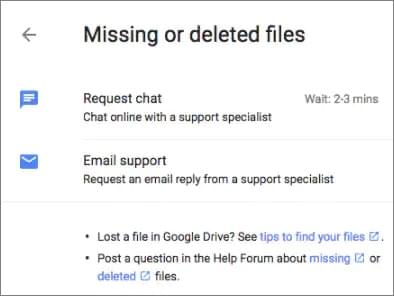
3 단계. Google에 사진 복구를 요청하는 타당한 이유를 제공하십시오. 당신이 요점을 파악했는지 확인하고 당신의 이유는 진실해야 합니다.
진정한 이유를 말하면 사진이 복원될 가능성이 높아집니다. 이 방법은 시간이 많이 걸리고 스트레스가 많을 수 있지만 운이 좋으면 사진을 성공적으로 다시 얻을 수 있습니다. 그러나 보장되지는 않습니다.
질문 1. Google 백업에서 사진은 어디에 저장되나요?
Google 백업에 저장한 사진은 Gmail 계정에 자동으로 저장됩니다. 동기화 및 백업은 이 작업을 잘 수행하는 일종의 스토리지 서비스 중 하나이며 절대 실패하지 않습니다. 사진을 저장한 후에는 언제든지 원하는 장치에서 액세스할 수 있습니다. Gmail 계정에 로그인하고 사진에 액세스하기만 하면 됩니다.
그러나 전제는 사진이 Google 포토에 성공적으로 백업되었다는 것입니다. 필요한 경우 여기에서 일반적인 문제 해결 방법( Google 포토가 백업되지 않음)을 참조하세요.
질문 2. 영구적으로 삭제된 사진은 어디로 이동합니까?
영구적으로 삭제된 사진은 휴지통 폴더로 전송되며 언제든지 복원할 수 있습니다. 그러나 삭제된 이미지는 이 폴더에 60일 동안만 남아 있습니다. 그런 다음 휴지통 폴더에서 삭제됩니다.
SD 카드나 장치의 내부 메모리에서 사진을 복구하고 싶다고 가정해 보겠습니다. 무엇을해야합니까? Coolmuster Lab.Fone for Android 는 모든 Android 데이터 복구 요구 사항을 충족하는 원스톱 솔루션입니다. 이 도구는 거의 모든 Android 전화기의 사진을 포함하여 삭제된 파일을 복원할 때 안정성과 효율성을 자랑합니다.
Coolmuster Lab.Fone for Android 는 장치의 내부 메모리와 SD 카드를 스캔하여 삭제된 파일을 찾을 수 있도록 만들어졌습니다. 스캔 후 복구할 파일을 미리 볼 수 있습니다. 이 도구를 사용하면 삭제 된 사진을 쉽게 찾을 수 있습니다.
이 도구는 매력처럼 작동하며 전체 작업을 관리할 수 있도록 합니다. Android에서 다양한 데이터의 복구를 지원합니다.
Coolmuster Lab.Fone for Android의 주요 두려움 :
1. Android에서 사진을 복구하는 방법 :
01월PC에 프로그램을 설치하고 실행하십시오. 그런 다음 "Android 복구"를 선택하십시오.

02월 Android USB 코드로 전화기를 연결합니다. 도구가 전화기를 감지할 수 있도록 USB 디버깅이 켜져 있는지 확인합니다. 그런 다음 화면에서 사용 가능한 파일을 볼 수 있습니다. "사진" 옵션을 선택하고 "다음"을 눌러 계속 진행하십시오.

03대스캔 모드를 선택해야 합니다. 이 경우 "빠른 스캔" 또는 "심층 스캔" 모드를 선택하여 삭제된 데이터 스캔을 시작하십시오. "계속"을 누르십시오.

04월스캔 프로세스가 끝나면 삭제 된 파일과 기존 파일이 모두 왼쪽 화면에 표시됩니다. 복원하려는 사진을 표시하고 "복구"를 누릅니다.

2. SD 카드에서 사진을 복구하는 방법:
01월SD 카드 복구 프로세스를 시작하려면 메뉴에서 "SD 카드 복구" 모드를 선택하고 카드 리더기를 사용하여 SD 카드를 컴퓨터에 삽입하십시오.

02월삽입된 SD 카드를 보려면 "다음"을 클릭하십시오. 원하는 디스크 드라이브를 선택하고 "다음"을 클릭하여 스캔을 시작합니다.

03대스캔 후 복구 가능한 파일 형식(사진, 비디오, 음악, 문서)이 표시됩니다. 원하는 파일을 미리보고 선택한 다음 "복구"를 클릭하여 컴퓨터에 저장하십시오.

소중한 사진을 잃어버리는 경험은 재미가 없습니다. 그것은 당신의 기억의 일부를 잃는 것과 같습니다. 그러나 여기에 언급된 방법을 사용하면 Google 포토에서 사진이 삭제되더라도 걱정할 필요가 없습니다. Coolmuster Lab.Fone for Android 는 Android 장치의 내부 메모리에서 삭제된 사진을 복구하기 위한 최고의 선택입니다. 빠르고 사용하기 쉽습니다. 당신은 그것을 시도 할 수 있습니다.
관련 기사:
Android에서 PC로 사진을 전송하는 방법 Windows [5가지 방법]
Android 전화에서 삭제 된 스크린 샷을 성공적으로 복구하는 방법? (입증됨)





